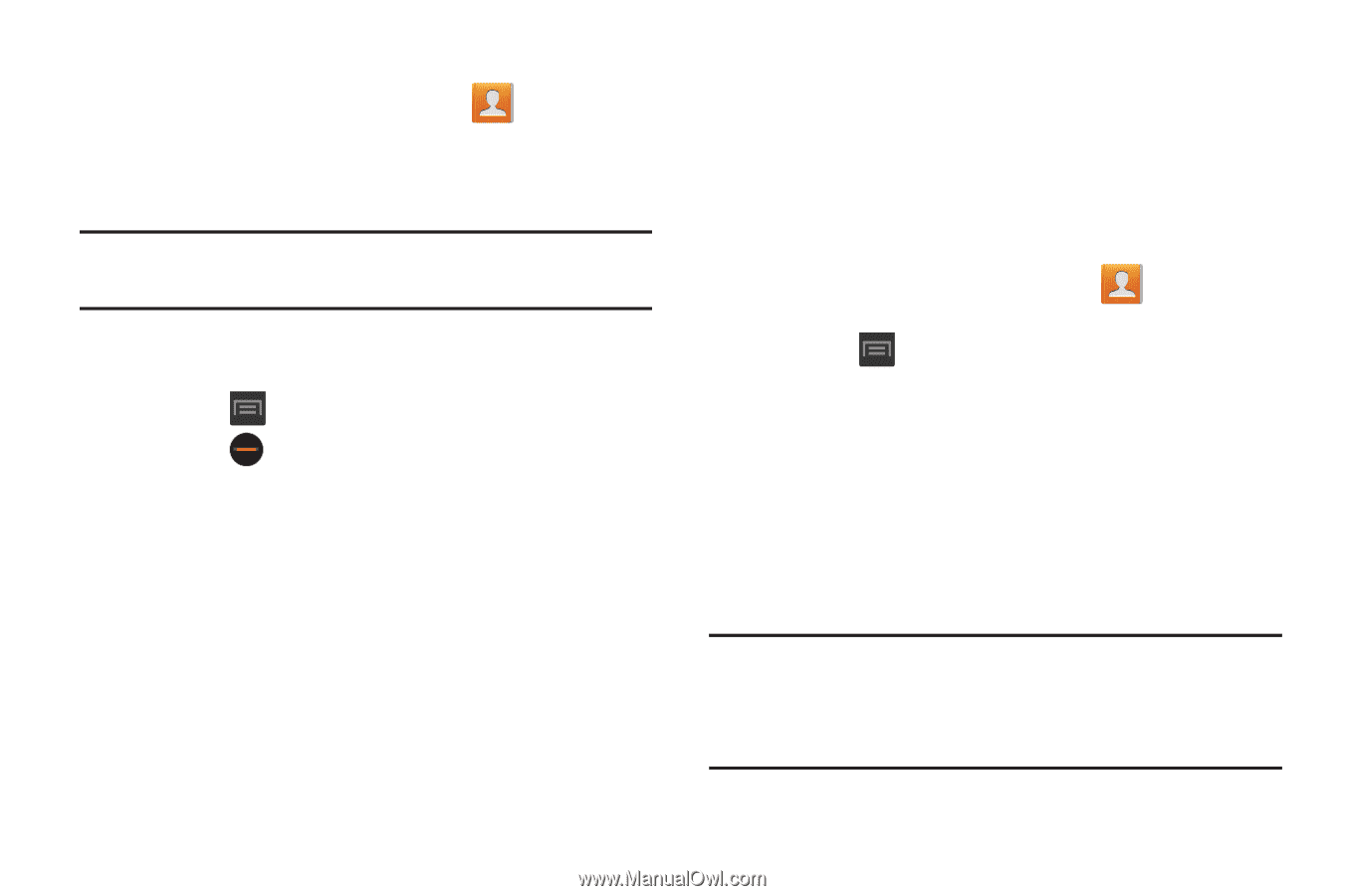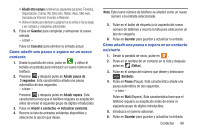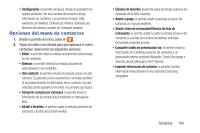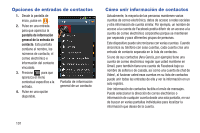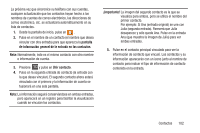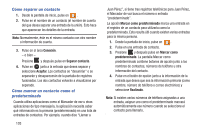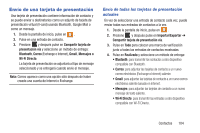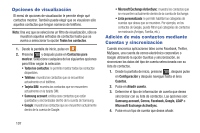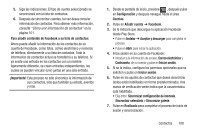Samsung SGH-T599 User Manual T-mobile Sgh-t599 Galaxy Exhibit Spanish User Man - Page 108
Cómo separar un contacto, Cómo marcar un contacto como el, predeterminado, Conexión
 |
View all Samsung SGH-T599 manuals
Add to My Manuals
Save this manual to your list of manuals |
Page 108 highlights
Cómo separar un contacto 1. Desde la pantalla de inicio, pulse en . 2. Pulse en el nombre de un contacto (el nombre de cuenta del que desea separar una entrada de la unión). Esto hace que aparezcan los detalles de la entrada. Nota: Normalmente, éste es el mismo contacto con otro nombre o información de cuenta. 3. Pulse en el área Conexión. - o bien - Presione y después pulse en Separar contacto. 4. Pulse en junto a la entrada que desea separar y seleccione Aceptar. Los contactos se "desunirán" o se separarán y desaparecerán de la pantalla de registros fusionados. Los dos contactos volverán a visualizarse por separado. Cómo marcar un contacto como el predeterminado Cuando utiliza aplicaciones como el Marcador de voz u otras aplicaciones de tipo mensajería, la aplicación necesita saber qué información es la primaria (predeterminada) en una lista de entradas de contactos. Por ejemplo, cuando dice "Llamar a 103 Juan Pérez", si tiene tres registros telefónicos para Juan Pérez, el Marcador de voz busca el número o entrada "predeterminado". La opción Marcar como predeterminado marca una entrada en el registro de un contacto para utilizarla como la predeterminada. Esto resulta útil cuando existen varias entradas para la misma persona. 1. Desde la pantalla de inicio, pulse en . 2. Pulse en una entrada de contacto. 3. Presione y después pulse en Marcar como predeterminado. La pantalla Marcar como predeterminado contiene botones de opción junto a los nombres de contactos, números de teléfono u otra información del contacto. 4. Pulse en el botón de opción junto a la información de la entrada que desea que sea la información primaria (como nombre, número de teléfono o correo electrónico) y seleccione Realizado. Nota: Si existen varios números de teléfono asignados a una entrada, asignar uno como el predeterminado marcará automáticamente ese número cuando se seleccione el contacto para llamarlo.